Google kort: Hvernig á að finna hnit fyrir staðsetningu

Sjáðu hvernig þú getur fundið hnitin fyrir hvaða stað sem er í heiminum í Google kortum fyrir Android, Windows og iPadOS.
Dark mode er eiginleiki í mörgum öppum og stýrikerfum sem breytir litasamsetningunni úr hefðbundnum ljósum litum í dekkri litagóm. Helsti ávinningurinn af þessari breytingu er minnkun á glampa frá skjánum þegar dökkstillingarforrit er notað í dimmu umhverfi. Dökk stilling getur látið skjáinn líta mun minna björtum út en hann væri með hefðbundnu litasamsetningu. Þetta dregur verulega úr áhrifum á dökka sjónina og álagið sem það getur valdið á augun.
Dökk stilling getur einnig hjálpað til við að draga úr orkunotkun sumra tækja. OLED og AMOLED skjáir framleiða ljós beint frá punktum sínum frekar en að nota baklýsingu eins og hefðbundnir LCD skjáir. Í þessu tilviki nota pixlar sem sýna dekkri liti minna afl, á meðan hægt er að slökkva alveg á svörtum pixla og notar nánast ekkert afl.
YouTube appið á Android er eitt af mörgum forritum sem styðja dimma stillingu. Til að virkja það þarftu að stilla stillingar YouTube í forritinu.
Fyrsta skrefið til að virkja dimma stillingu í Android YouTube appinu er að smella á prófílmyndartáknið þitt efst í hægra horninu á appinu.
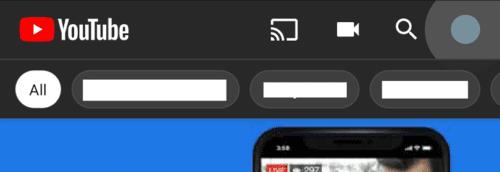
Bankaðu á prófílmyndartáknið þitt efst í hægra horninu.
Á reikningsstillingarsíðunni, bankaðu á „Stillingar“, sem ætti að vera næst síðasti valkosturinn á listanum.
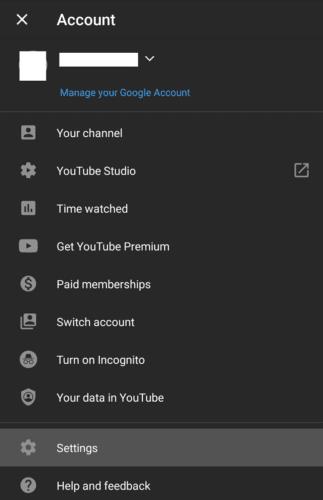
Bankaðu á „Stillingar“ á reikningsstillingarsíðunni.
Næst þarftu að smella á efstu stillinguna, merkt „Almennt“.
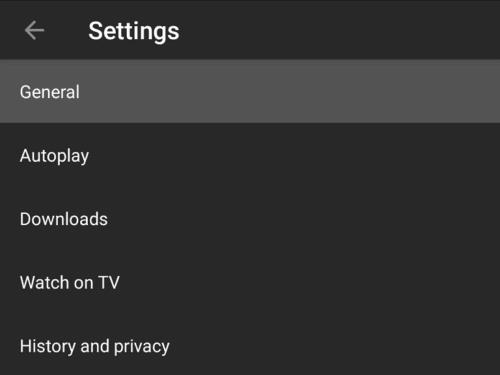
Bankaðu á „Almennt“ til að fá aðgang að helstu YouTube stillingum.
Til að virkja dimma stillingu bankaðu á „Útlit“, þann þriðja af efsta valmöguleikanum í almennum stillingum. Sprettigluggi mun birtast með þremur valkostum: „Nota tækisþema“, „Ljóst þema“ og „Dökkt þema“.
Sjálfgefið, eins og mörg önnur forrit, mun YouTube passa við kerfisþema símans þíns með því að nota stillinguna „Nota tækisþema“. Þú getur hnekið þessari stillingu handvirkt til að virkja dimma stillingu með því að ýta á „Dökkt þema“. Þemabreytingin mun gilda þegar í stað.
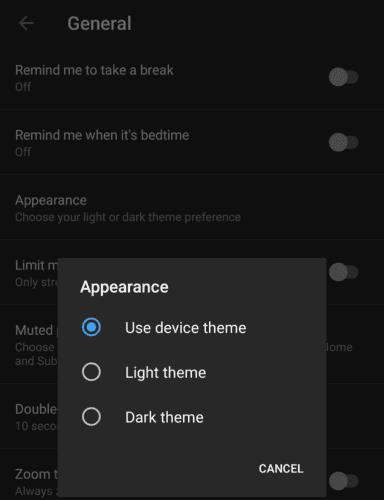
Pikkaðu á „Dökkt þema“ til að nota dökka stillingarþemað.
Sjáðu hvernig þú getur fundið hnitin fyrir hvaða stað sem er í heiminum í Google kortum fyrir Android, Windows og iPadOS.
Hvernig á að hætta að sjá staðsetningarskilaboðin í Chrome á Android, Windows 10 eða iPad.
Sjáðu hvaða skref á að fylgja til að fá aðgang að og eyða Google kortaefninu þínu. Svona á að eyða gömlum kortum.
Samsung Galaxy S24 heldur áfram arfleifð Samsung í nýsköpun og býður notendum upp á óaðfinnanlegt viðmót með auknum eiginleikum. Meðal margra þess
Samsung Galaxy S24 serían af snjallsímum, með flottri hönnun og öflugum eiginleikum, er vinsæll kostur fyrir notendur sem vilja Android í toppstandi
Hér eru nokkur forrit sem þú getur prófað til að hjálpa þér að ljúka áramótaheitinu þínu með hjálp Android tækisins.
Komdu í veg fyrir að Google visti allar framtíðarupptökur með því að fylgja nokkrum einföldum skrefum. Ef þú heldur að Google hafi þegar vistað eitthvað, sjáðu hvernig þú getur eytt hljóðunum þínum.
Galaxy S24, nýjasti flaggskipssnjallsíminn frá Samsung, hefur enn og aftur hækkað grettistaki fyrir farsímatækni. Með nýjustu eiginleikum sínum, töfrandi
Uppgötvaðu hvað símskeyti eru og hvernig þau eru frábrugðin hópum.
Ítarleg leiðarvísir með skjámyndum um hvernig á að stilla sjálfgefna heimasíðu í Google Chrome skjáborði eða farsímaútgáfum.








